Hvernig á að tengjast Wi-Fi á Samsung sjónvarpi

Þó að sjónvarp muni líklega virka vel án nettengingar ef þú ert með kapaláskrift, eru bandarískir notendur farnir að skipta yfir í nettengingu
Þú getur notað nokkrar aðferðir til að klippa út form í Adobe Illustrator. Þetta er vegna þess að margir af hlutunum eru ekki búnir til á sama hátt. Því miður getur þetta vektorhönnunarforrit verið svolítið erfiður í notkun og sérstaklega krefjandi fyrir nýliða. Þetta stafar af víðtæku umfangi þess og fjölmörgum verkfærum, sem erfitt getur verið að átta sig á á fyrstu stigum.

Þessi kennsla mun veita skref-fyrir-skref leiðbeiningar til að hjálpa þér að læra mismunandi leiðir til að klippa út form í Illustrator.
Skera út form með hnífaverkfærinu
Virkar eins og bókstaflegur hnífur, þetta tól gerir þér kleift að draga línu yfir markformið og skera það. Það getur unnið með öllum vektorformum. Þetta tól er falið í undirvalmynd tækjastikunnar undir „Eraser Tool“ tákninu. Hér að neðan eru leiðbeiningar til að leiðbeina þér við að klippa út form með þessu tóli:
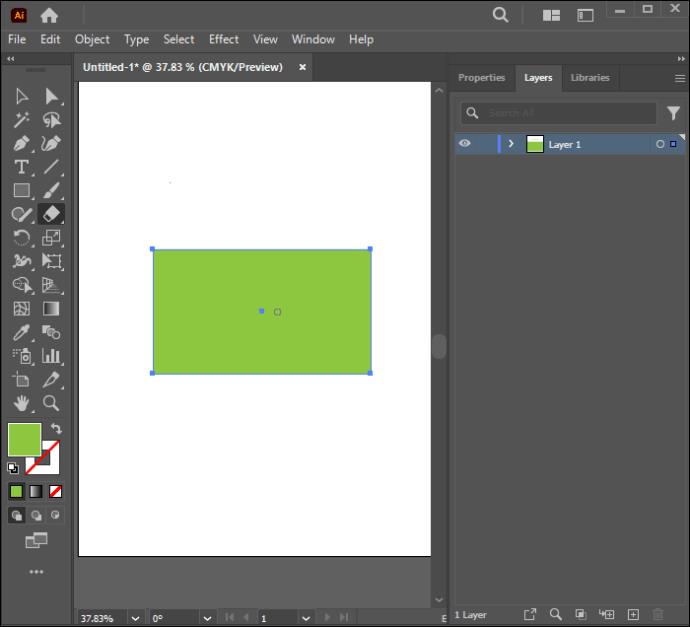
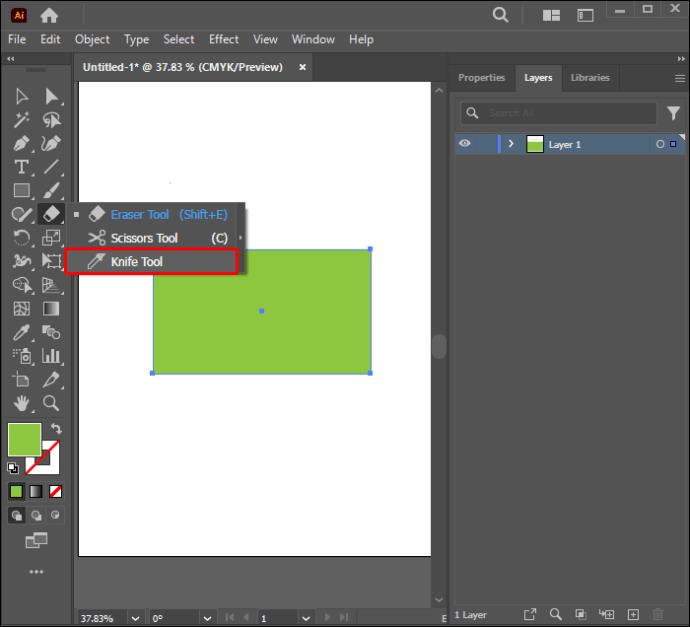
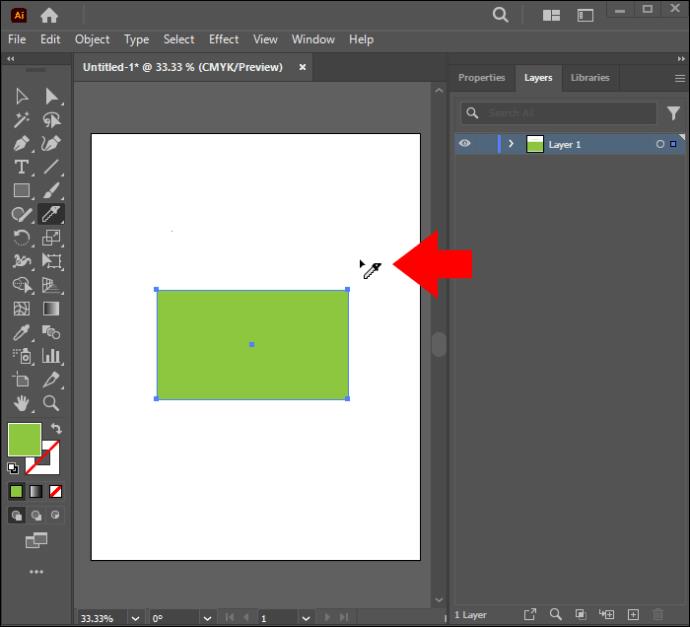
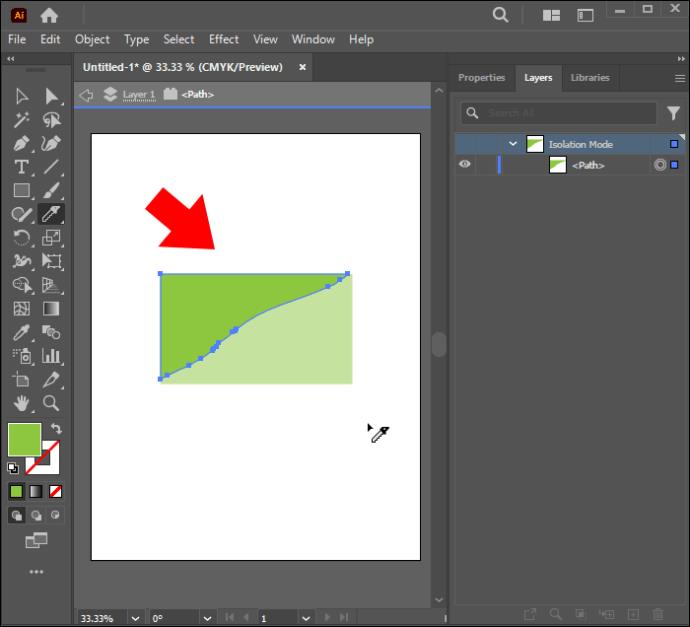
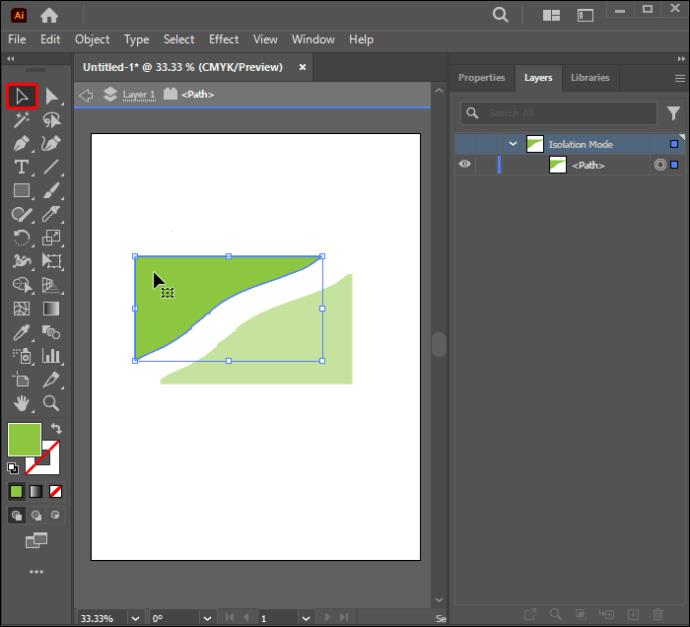
Ef þú finnur ekki Knife tólið ertu líklega að nota „Nauðsynlegt“ vinnusvæðið. Þú verður að skipta yfir í „Essential Classic“ eða einhvern annan hátt sem mun veita þér tólið. Þessar stillingar er að finna efst í hægra horninu í aðal Illustrator glugganum.
Ef þú ert að vinna í mörgum formum og vilt aðeins skera í gegnum tiltekið, veldu aðeins form/form sem þú vilt skera áður en þú sneiðir í gegnum formið. Ef verkfærið mun ekki skera í gegnum hlut er það líklega vegna þess að hluturinn er læstur eða falinn. Það er frábær aðferð til að nota ef þú vilt ekki missa hluta af lögun þinni.
Skera út form með skærum
Ólíkt hnífnum getur þetta tól ekki unnið á mörgum formum samtímis og umlykur ekki slóð hlutarins eftir að hafa verið skorið. Hins vegar heldur það upprunalegu útlínum formsins. Hér að neðan eru leiðbeiningar um hvernig á að klippa út form með skæriverkfærinu:
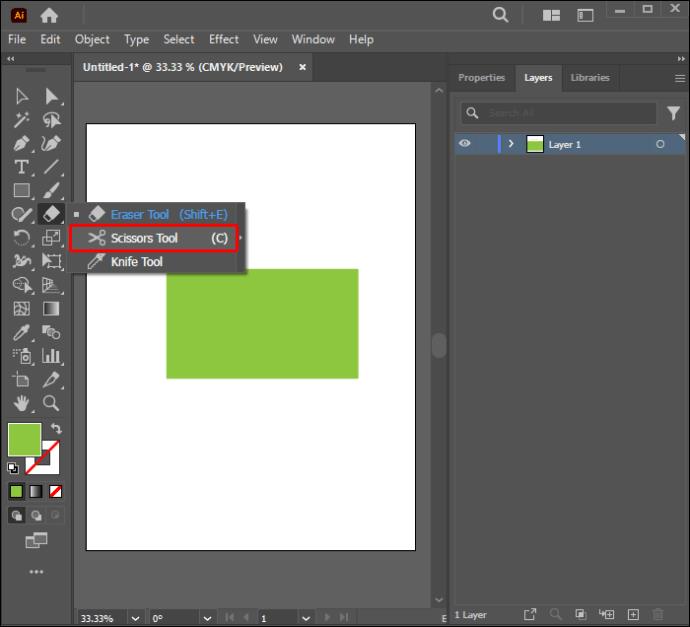
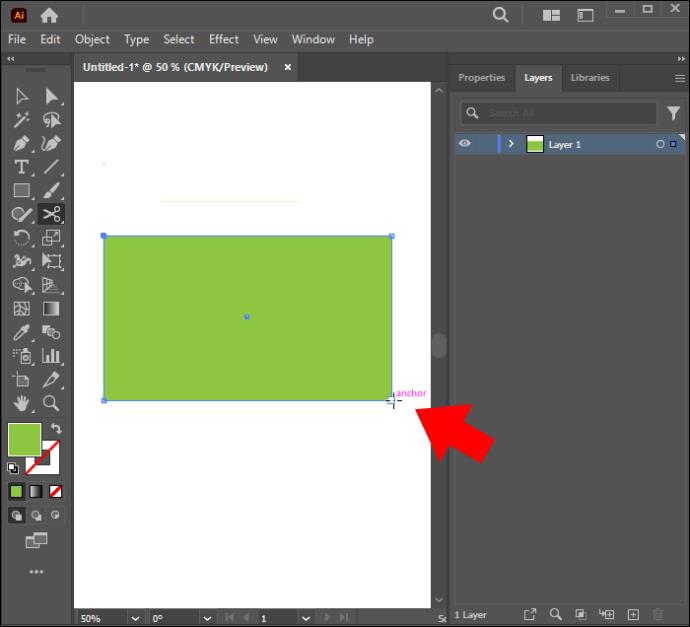
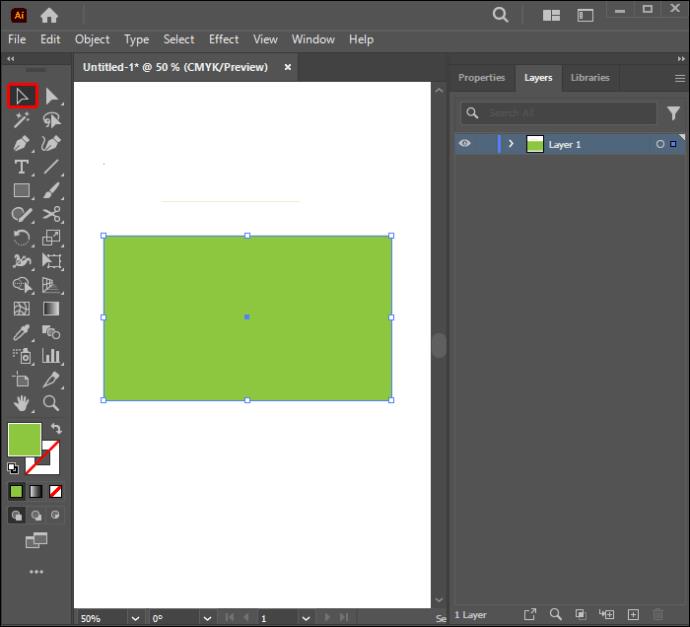
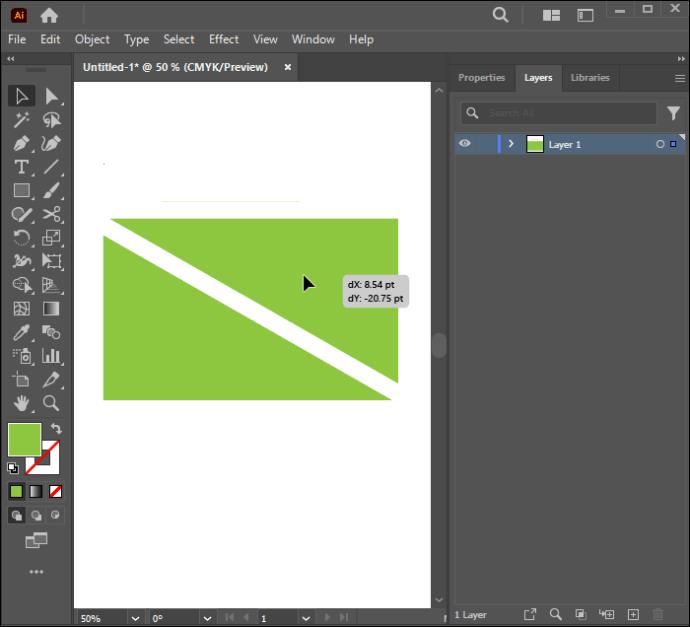
Með því að nota Eraser Tool
Þetta tól er nokkuð svipað hnífa- eða skæriverkfærunum að því leyti að það getur líka skorið í gegnum mörg form og umlykur slóðir skiptra hluta. Það getur líka skorið í gegnum tiltekna hluti innan hóps svo framarlega sem þeir eru valdir, og skilið restina eftir eins og þeir voru upphaflega. Aðalmunurinn er sá að ólíkt Knife tólinu, þar sem þú getur dregið hluta lögunarinnar í burtu og notað hann í aðra hönnun, eyðir Eraser varanlega hlutanum sem þú dregur í burtu. Leiðbeiningarnar hér að neðan sýna hvernig þú getur notað það til að skera út form:
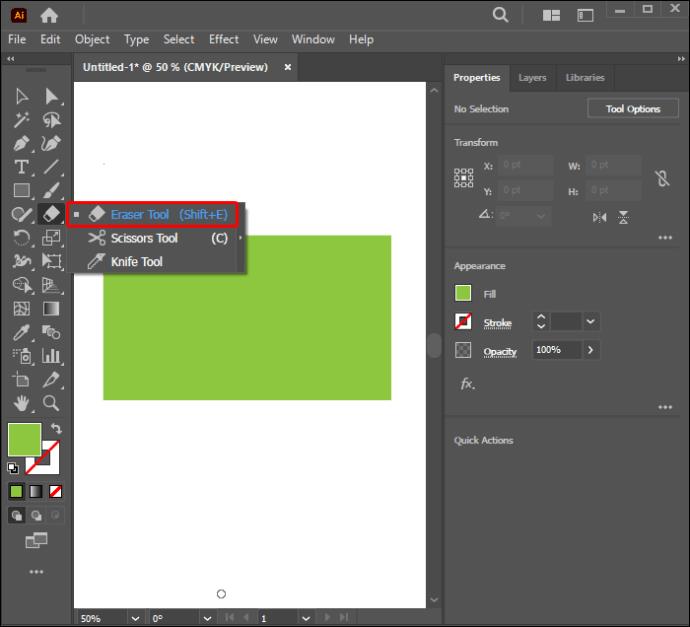
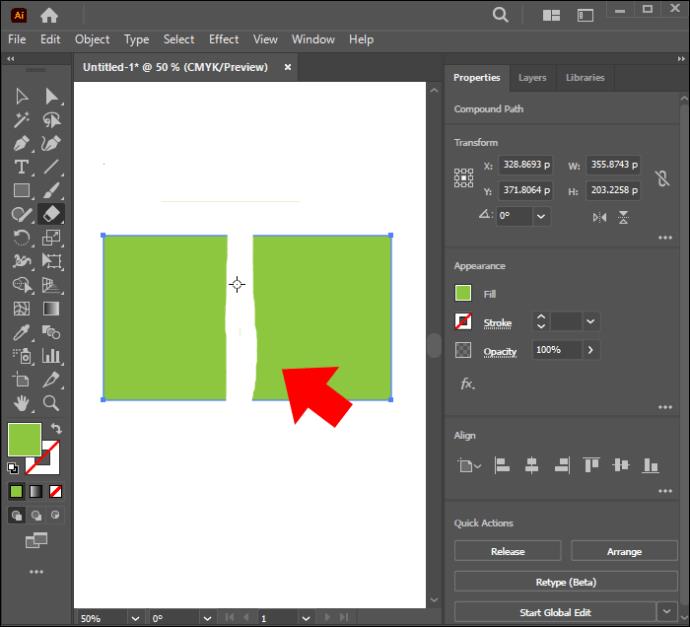
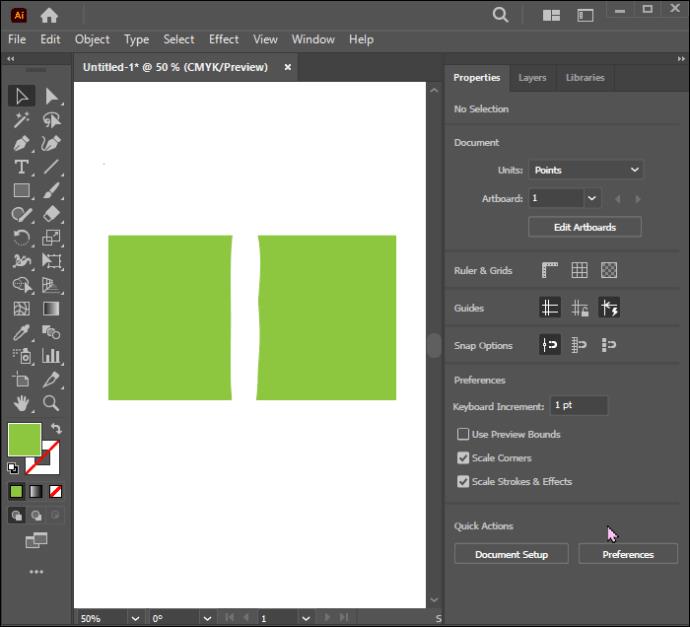
Annar kostur við að nota Eraser Tool er að þú getur breytt lögun þess eða stærð. Þú getur gert þetta með því að opna „Eraser Tool Options“ og stilla hornið, hringleikann og stærð strokleðurburstahaussins.
Ábending fyrir atvinnumenn! Ýttu á vinstri svigartakkann á lyklaborðinu þínu til að þrengja tólið. Haltu inni hægri festingarlyklinum ef þú vilt stækka stærð Eraser burstahaussins. Gakktu úr skugga um að það sé ekki of þröngt, þar sem það getur valdið því að þú eyðir tíma í að skera út lögunina. Það ætti heldur ekki að vera of breitt svo það nuddist ekki af hlutum sem þú vilt ekki fjarlægja.
Notaðu form sem kökuskera
Þetta er frábær og einföld aðferð fyrir byrjendur. Það er náð með því að nota „Deila hlut fyrir neðan“ skipunina. Leiðbeiningarnar hér að neðan munu hjálpa þér að klára verkefnið með góðum árangri:
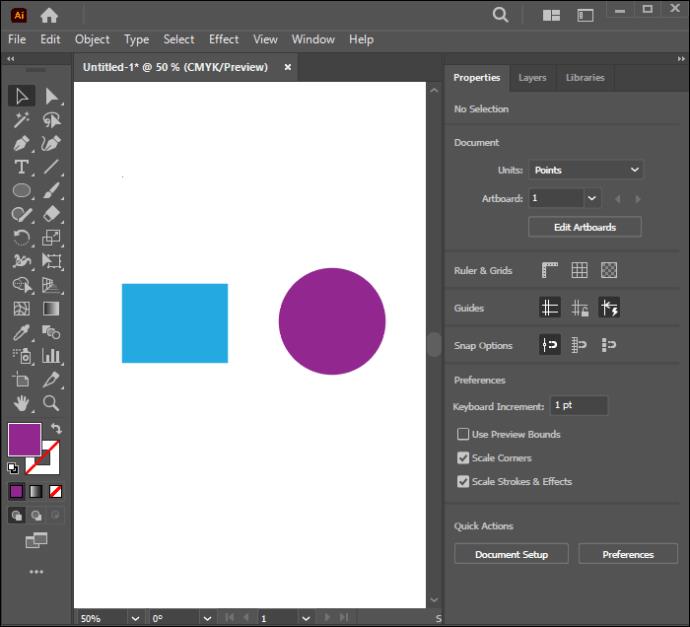
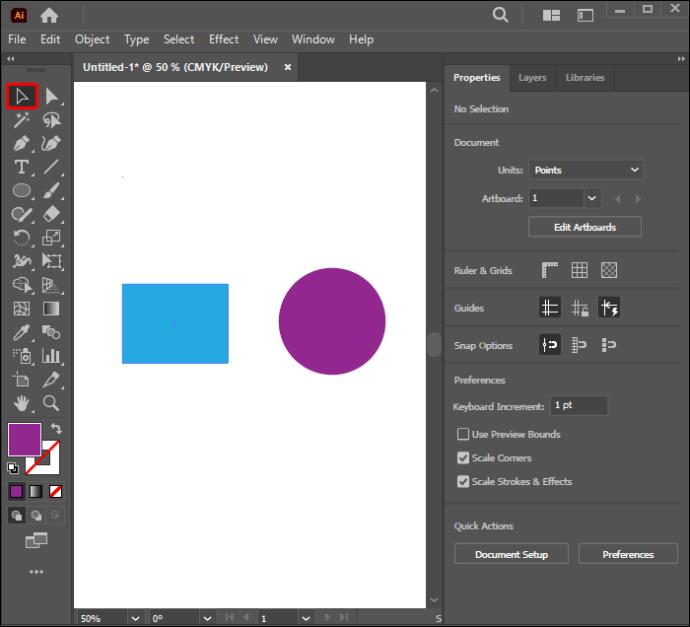
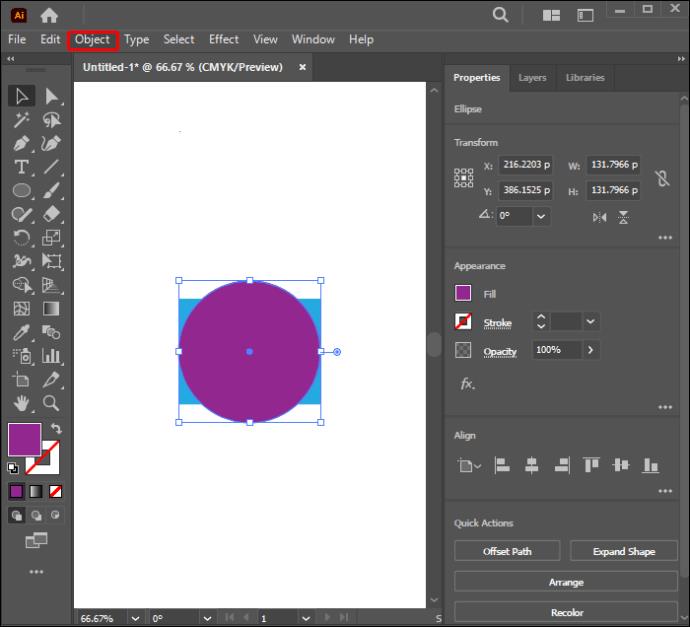
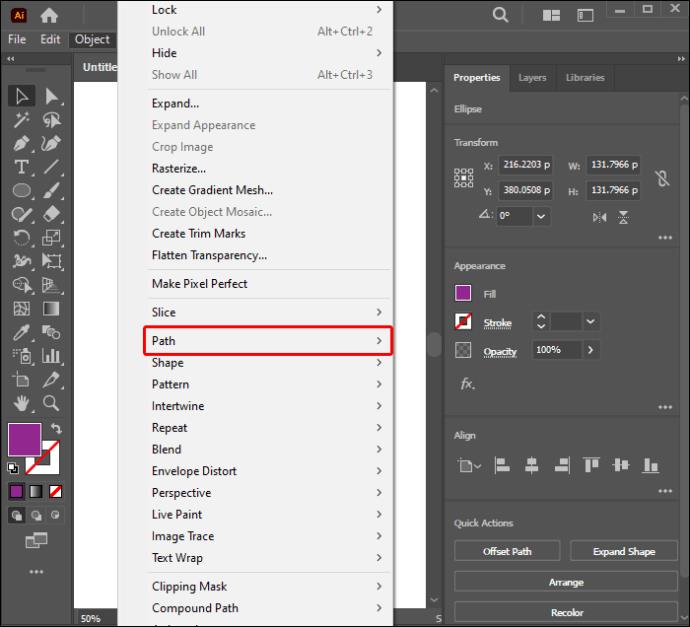
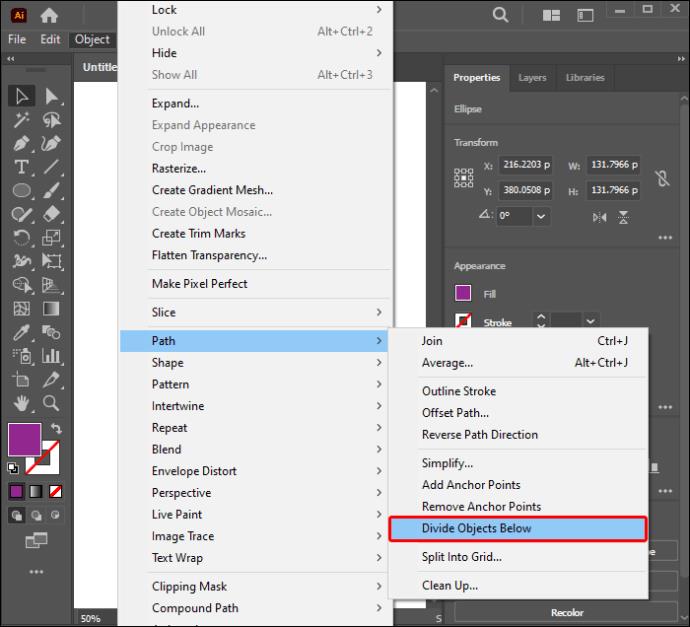
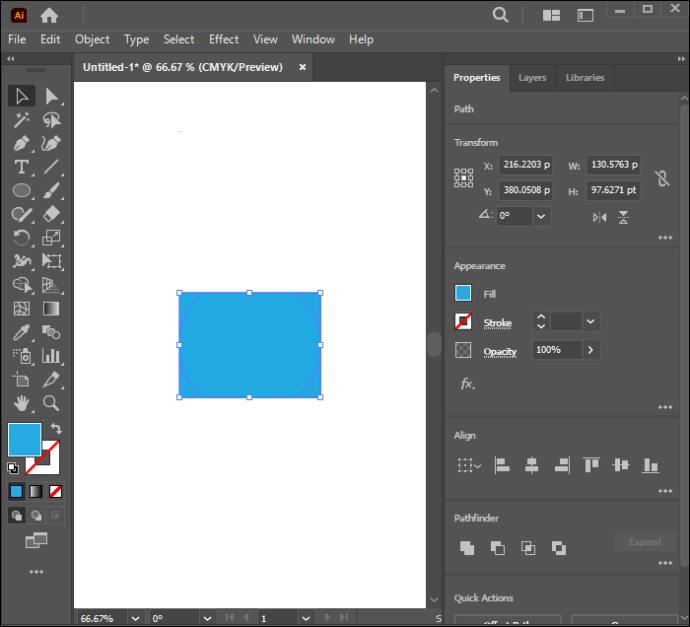
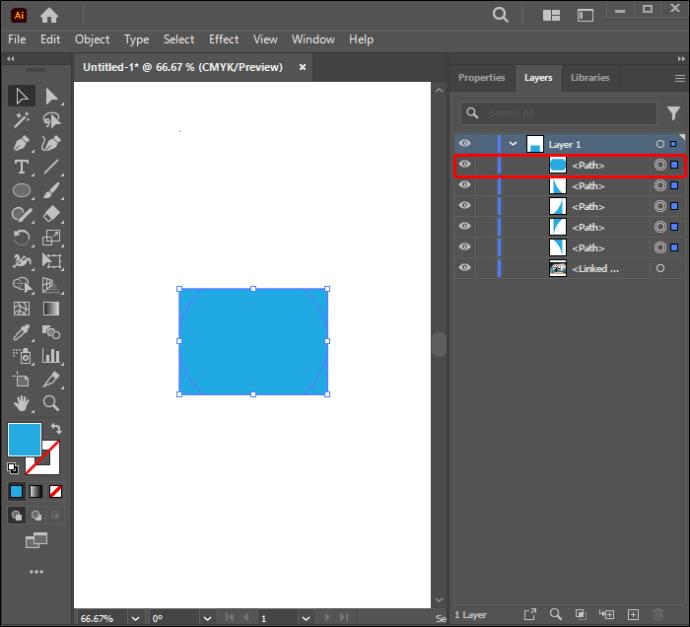
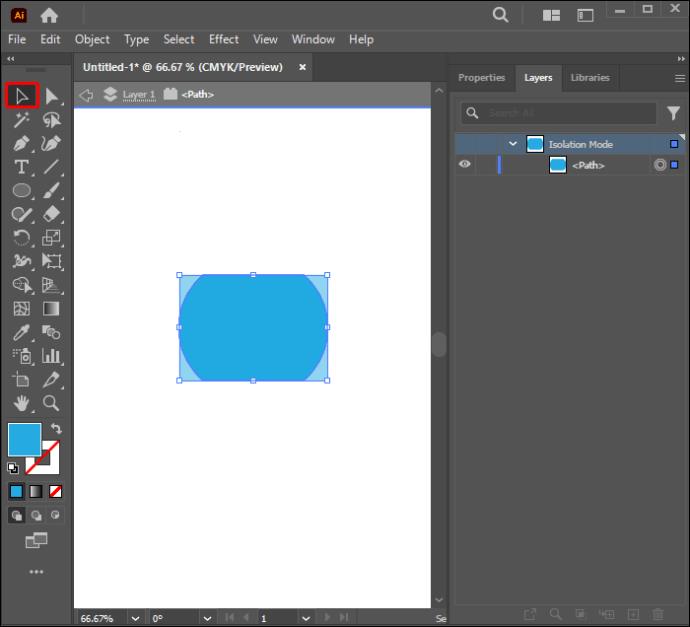
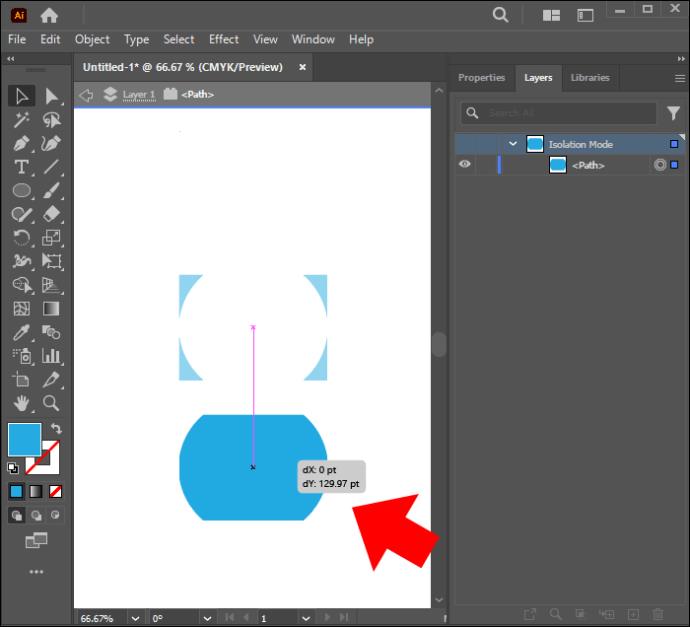
Bættu færni þína í formskurði með Illustrator
Helsta samkeppnisatriði Illustrator er geta þess til að ná einu markmiði á margan hátt. Þú gætir þurft að skera út form þegar þú hannar listaverk oft. Þetta gerir það að verkum að það er nauðsynlegt að læra hvernig á að gera þetta til að lyfta starfi þínu. Það er krefjandi að ákveða hvaða verkfæri er best til að klippa út form því hvert kemur sér vel eftir því hvaða verkefni þú ert að meðhöndla. Hafðu í huga að þetta getur aðeins virkað fyrir vektorgrafík. Pathfinder tólið er tilvalið ef þú vilt klippa út form til að búa til nýtt. Skæri virka vel með stígum en hnífaverkfærið er best ef þú vilt klippa fríhendis.
Hvaða aðferð ertu spenntur fyrir að prófa og hvers vegna? Eru einhverjar aðrar aðferðir sem aðrir lesendur ættu að vita? Láttu okkur vita í athugasemdahlutanum hér að neðan.
Þó að sjónvarp muni líklega virka vel án nettengingar ef þú ert með kapaláskrift, eru bandarískir notendur farnir að skipta yfir í nettengingu
Eins og í hinum raunverulega heimi mun sköpunarverkið þitt í Sims 4 á endanum eldast og deyja. Simsar eldast náttúrulega í gegnum sjö lífsstig: Barn, Smábarn, Barn, Unglingur,
Obsidian er með margar viðbætur sem gera þér kleift að forsníða glósurnar þínar og nota línurit og myndir til að gera þær þýðingarmeiri. Þó að sniðmöguleikar séu takmarkaðir,
„Baldur's Gate 3“ (BG3) er grípandi hlutverkaleikur (RPG) innblásinn af Dungeons and Dragons. Þetta er umfangsmikill leikur sem felur í sér óteljandi hliðarverkefni
Með útgáfu Legend of Zelda: Tears of the Kingdom geta aðdáendur komist inn í anda leiksins með besta HD veggfóðurinu. Meðan þú gætir notað
https://www.youtube.com/watch?v=LKqi1dlG8IM Margir spyrja, hvað heitir þetta lag? Spurningin hefur verið til síðan tónlist hófst. Þú heyrir eitthvað sem þú
Hisense sjónvörp hafa verið að ná vinsældum sem ágætis fjárhagsáætlun fyrir frábær myndgæði og nútíma snjalleiginleika. En það er líka falið
Ef þú notar Viber reglulega gætirðu viljað athuga hvort einhverjum hafi líkað við skilaboð. Kannski skrifaðir þú eitthvað til að fá vin þinn til að hlæja, eða vilt bara
Ef þú átt Apple tæki hefurðu eflaust fengið óumbeðin skilaboð. Þetta gæti hafa verið frá fólki sem þú þekkir sem þú vilt ekki að sendi þér
TikTok hefur vald til að skjóta fyrirtækinu þínu eða feril og taka þig frá núlli í hetju á skömmum tíma, sem er ótrúlegt. Áður fyrr þurftu menn að hoppa








